Microsoft Officeで業務効率アップ!【第41回】
Excelの新関数を使いこなす(2)
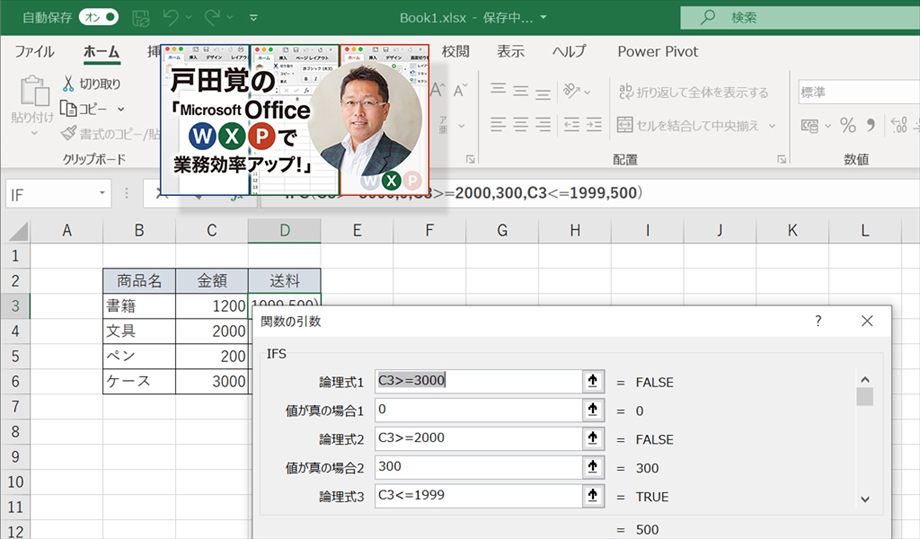
Excelの新しい関数を紹介する連載の2回目だ。今回は、IFS関数を紹介していく。こちらも新しい関数で、IF関数の欠点を解消している。IF関数は条件によって、対応する結果を返す関数だ。条件が2つの場合にはシンプルで使いやすいのだが、3つ以上になると、IF関数の引数にIF関数を使わなければならない。これを簡単に解消できるのが、新しいIFS関数というわけだ。
文/戸田 覚
条件によって送料を変えたい
今回の例では、金額が3,000円以上なら送料無料、2,000円以上なら300円、1,999円以下なら500円という条件を関数で計算したい。この計算をすることで、入力の手間が省けるだけでなく、入力ミスが防げるのがいいところだ。
この表で金額に合わせて送料を自動で設定したい
IFS関数なら簡単だ
IFS関数を使うには、関数パレットにそれぞれの条件を入れればいい。それでも、論理式を使うのでちょっとややこしいかもしれないが、見てわかるだろう。そもそも関数パレットで作業できるのが楽だ。
ただし、条件が長くなるので、関数パレット内でスクロールをする必要があるのは注意してほしい。
また、IFS関数が有効なのは、条件が「真」の場合のみだ。「偽」の場合を利用したいなら、従来通りIF関数が必要になる。
IFS関数は関数パレットで条件を指定できる
正しく計算できた
IF関数は入力が必要
従来は同じ計算をIF関数で行っていた。条件が3つ以上になるケースは、IF関数を入れ子にする必要があり、IF関数の中にまたIF関数を入れることになる。
これがとても難解で理解しづらく、また、関数パレットでは作業しづらい。この面倒さを解決できるのがIFS関数というわけだ。
IF関数で同じ計算をすると式はこのようになる
関数パレットを使っても、やはりIF関数の式を入れる必要がある
<Excelの関数をもっと基礎から知りたい方はこちら!>
【第63回】初めて使う方大歓迎。Excelの関数「超」入門>>

筆者プロフィール:戸田 覚
1963年生まれ。IT・ビジネス書作家として30年以上のキャリアを持ち、「あのヒット商品のナマ企画書が見たい」(ダイヤモンド社)など著作は150冊を超え、IT系、ビジネス系を中心に月間40本以上の連載を抱えている。テレビ・ラジオ出演、講演なども多数行っている。





